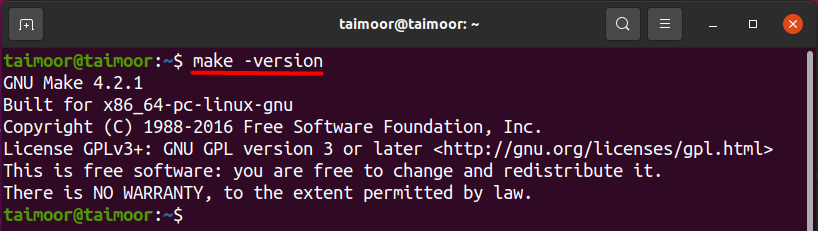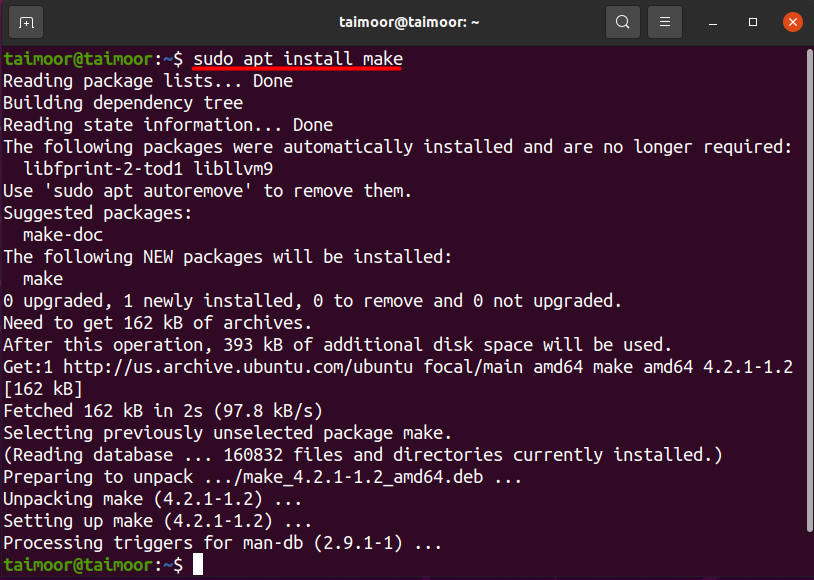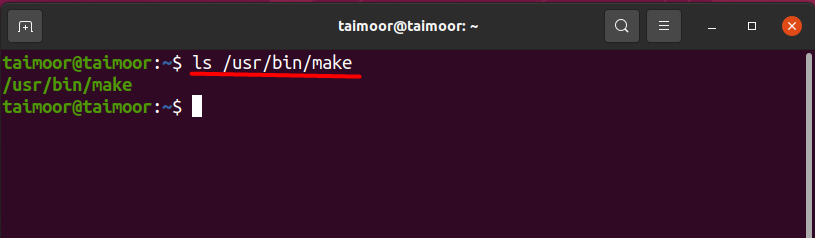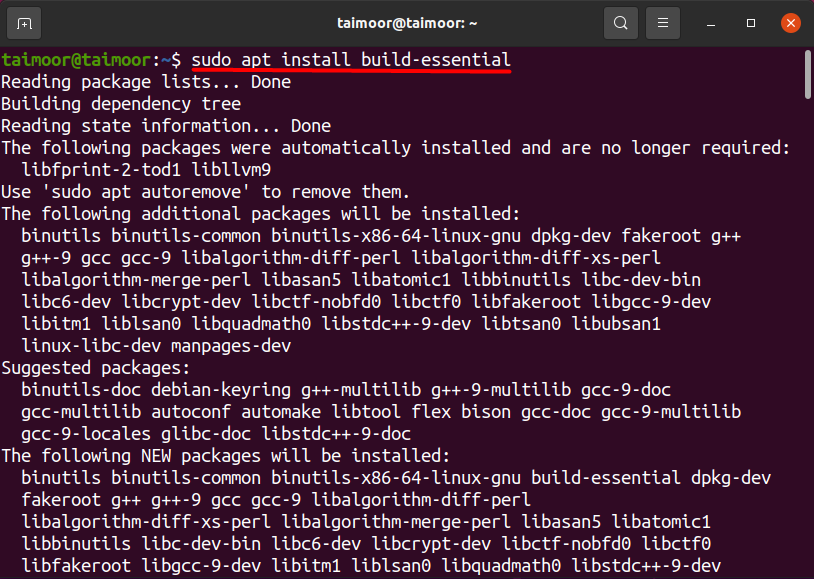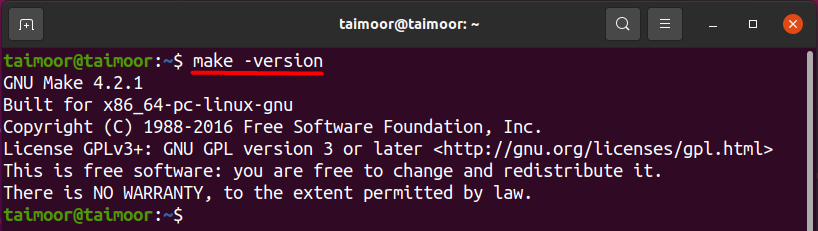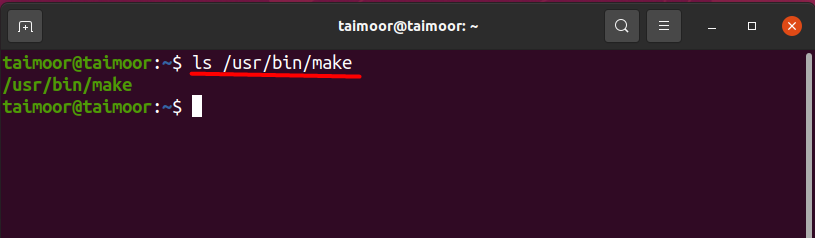Просто о make
Меня всегда привлекал минимализм. Идея о том, что одна вещь должна выполнять одну функцию, но при этом выполнять ее как можно лучше, вылилась в создание UNIX. И хотя UNIX давно уже нельзя назвать простой системой, да и минимализм в ней узреть не так то просто, ее можно считать наглядным примером количество- качественной трансформации множества простых и понятных вещей в одну весьма непростую и не прозрачную. В своем развитии make прошел примерно такой же путь: простота и ясность, с ростом масштабов, превратилась в жуткого монстра (вспомните свои ощущения, когда впервые открыли мэйкфайл).
Мое упорное игнорирование make в течении долгого времени, было обусловлено удобством используемых IDE, и нежеланием разбираться в этом ‘пережитке прошлого’ (по сути — ленью). Однако, все эти надоедливые кнопочки, менюшки ит.п. атрибуты всевозможных студий, заставили меня искать альтернативу тому методу работы, который я практиковал до сих пор. Нет, я не стал гуру make, но полученных мною знаний вполне достаточно для моих небольших проектов. Данная статья предназначена для тех, кто так же как и я еще совсем недавно, желают вырваться из уютного оконного рабства в аскетичный, но свободный мир шелла.
Make- основные сведения
make — утилита предназначенная для автоматизации преобразования файлов из одной формы в другую. Правила преобразования задаются в скрипте с именем Makefile, который должен находиться в корне рабочей директории проекта. Сам скрипт состоит из набора правил, которые в свою очередь описываются:
1) целями (то, что данное правило делает);
2) реквизитами (то, что необходимо для выполнения правила и получения целей);
3) командами (выполняющими данные преобразования).
В общем виде синтаксис makefile можно представить так:
# Индентация осуществляется исключительно при помощи символов табуляции, # каждой команде должен предшествовать отступ : .
То есть, правило make это ответы на три вопроса:
Несложно заметить что процессы трансляции и компиляции очень красиво ложатся на эту схему:
Простейший Makefile
Предположим, у нас имеется программа, состоящая всего из одного файла:
Для его компиляции достаточно очень простого мэйкфайла:
hello: main.c gcc -o hello main.c Данный Makefile состоит из одного правила, которое в свою очередь состоит из цели — «hello», реквизита — «main.c», и команды — «gcc -o hello main.c». Теперь, для компиляции достаточно дать команду make в рабочем каталоге. По умолчанию make станет выполнять самое первое правило, если цель выполнения не была явно указана при вызове:
Компиляция из множества исходников
/* * hello.c */ #include void hello()
Makefile, выполняющий компиляцию этой программы может выглядеть так:
hello: main.c hello.c gcc -o hello main.c hello.c Он вполне работоспособен, однако имеет один значительный недостаток: какой — раскроем далее.
Инкрементная компиляция
Представим, что наша программа состоит из десятка- другого исходных файлов. Мы вносим изменения в один из них, и хотим ее пересобрать. Использование подхода описанного в предыдущем примере приведет к тому, что все без исключения исходные файлы будут снова скомпилированы, что негативно скажется на времени перекомпиляции. Решение — разделить компиляцию на два этапа: этап трансляции и этап линковки.
Теперь, после изменения одного из исходных файлов, достаточно произвести его трансляцию и линковку всех объектных файлов. При этом мы пропускаем этап трансляции не затронутых изменениями реквизитов, что сокращает время компиляции в целом. Такой подход называется инкрементной компиляцией. Для ее поддержки make сопоставляет время изменения целей и их реквизитов (используя данные файловой системы), благодаря чему самостоятельно решает какие правила следует выполнить, а какие можно просто проигнорировать:
main.o: main.c gcc -c -o main.o main.c hello.o: hello.c gcc -c -o hello.o hello.c hello: main.o hello.o gcc -o hello main.o hello.o Попробуйте собрать этот проект. Для его сборки необходимо явно указать цель, т.е. дать команду make hello.
После- измените любой из исходных файлов и соберите его снова. Обратите внимание на то, что во время второй компиляции, транслироваться будет только измененный файл.
После запуска make попытается сразу получить цель hello, но для ее создания необходимы файлы main.o и hello.o, которых пока еще нет. Поэтому выполнение правила будет отложено и make станет искать правила, описывающие получение недостающих реквизитов. Как только все реквизиты будут получены, make вернется к выполнению отложенной цели. Отсюда следует, что make выполняет правила рекурсивно.
Фиктивные цели
На самом деле, в качестве make целей могут выступать не только реальные файлы. Все, кому приходилось собирать программы из исходных кодов должны быть знакомы с двумя стандартными в мире UNIX командами:
Командой make производят компиляцию программы, командой make install — установку. Такой подход весьма удобен, поскольку все необходимое для сборки и развертывания приложения в целевой системе включено в один файл (забудем на время о скрипте configure). Обратите внимание на то, что в первом случае мы не указываем цель, а во втором целью является вовсе не создание файла install, а процесс установки приложения в систему. Проделывать такие фокусы нам позволяют так называемые фиктивные (phony) цели. Вот краткий список стандартных целей:
- all — является стандартной целью по умолчанию. При вызове make ее можно явно не указывать.
- clean — очистить каталог от всех файлов полученных в результате компиляции.
- install — произвести инсталляцию
- uninstall — и деинсталляцию соответственно.
.PHONY: all clean install uninstall all: hello clean: rm -rf hello *.o main.o: main.c gcc -c -o main.o main.c hello.o: hello.c gcc -c -o hello.o hello.c hello: main.o hello.o gcc -o hello main.o hello.o install: install ./hello /usr/local/bin uninstall: rm -rf /usr/local/bin/hello Теперь мы можем собрать нашу программу, произвести ее инсталлцию/деинсталляцию, а так же очистить рабочий каталог, используя для этого стандартные make цели.
Обратите внимание на то, что в цели all не указаны команды; все что ей нужно — получить реквизит hello. Зная о рекурсивной природе make, не сложно предположить как будет работать этот скрипт. Так же следует обратить особое внимание на то, что если файл hello уже имеется (остался после предыдущей компиляции) и его реквизиты не были изменены, то команда make ничего не станет пересобирать. Это классические грабли make. Так например, изменив заголовочный файл, случайно не включенный в список реквизитов, можно получить долгие часы головной боли. Поэтому, чтобы гарантированно полностью пересобрать проект, нужно предварительно очистить рабочий каталог:
Для выполнения целей install/uninstall вам потребуются использовать sudo.
Переменные
Все те, кто знакомы с правилом DRY (Don’t repeat yourself), наверняка уже заметили неладное, а именно — наш Makefile содержит большое число повторяющихся фрагментов, что может привести к путанице при последующих попытках его расширить или изменить. В императивных языках для этих целей у нас имеются переменные и константы; make тоже располагает подобными средствами. Переменные в make представляют собой именованные строки и определяются очень просто:
Существует негласное правило, согласно которому следует именовать переменные в верхнем регистре, например:
Так мы определили список исходных файлов. Для использования значения переменной ее следует разименовать при помощи конструкции $(); например так:
Ниже представлен мэйкфайл, использующий две переменные: TARGET — для определения имени целевой программы и PREFIX — для определения пути установки программы в систему.
TARGET = hello PREFIX = /usr/local/bin .PHONY: all clean install uninstall all: $(TARGET) clean: rm -rf $(TARGET) *.o main.o: main.c gcc -c -o main.o main.c hello.o: hello.c gcc -c -o hello.o hello.c $(TARGET): main.o hello.o gcc -o $(TARGET) main.o hello.o install: install $(TARGET) $(PREFIX) uninstall: rm -rf $(PREFIX)/$(TARGET) Это уже посимпатичней. Думаю, теперь вышеприведенный пример для вас в особых комментариях не нуждается.
Автоматические переменные
Автоматические переменные предназначены для упрощения мейкфайлов, но на мой взгляд негативно сказываются на их читабельности. Как бы то ни было, я приведу здесь несколько наиболее часто используемых переменных, а что с ними делать (и делать ли вообще) решать вам:
Заключение
В этой статье я попытался подробно объяснить основы написания и работы мэйкфайлов. Надеюсь, что она поможет вам приобрести понимание сути make и в кратчайшие сроки освоить этот провереный временем инструмент.
How to install make on Ubuntu
The ”make” command in Linux is used to compile and manage a collection of applications and files from source code. It allows developers to use the terminal to install and collect a variety of programs. It also manages and reduces the amount of time that is required for the compilation. The make command’s primary goal is to break down a huge program into smaller pieces and assess whether or not it needs to be recompiled. It also gives the essential instructions for recompiling them.
The make command is used to execute the makefile which is a unique file that includes the shell commands we write to keep the project running. It includes executable targets and instructions and is not permitted to generate several makefiles. It’s best if you make a separate directory for it. It maintains track of recently updated files, so only update those that are needed. As a result, this article will show you how to install the make package on Ubuntu.
How to install the Make package on Ubuntu
Before installing the make package, it is better to update your already installed packages; otherwise, you may find compatibility issues with some software. You can do that by typing.
This command will provide you with the information of all outdated packages that can be upgraded to the newer version, so this is highly recommended before installing any new package. Make package comes in default in the Ubuntu OS, so you should verify if it is already installed before considering installing it. You can verify it by typing the below-mentioned command in the terminal.
If the make package is not installed in Ubuntu due to any reason, you will get the error as shown below.
You can install the make package by typing.
Your system should have a make directory; otherwise, you cannot use the make package. You can verify that by typing.
If the directory is available then you can use the “make” utility; if it displays an error as shown below then there is a way to solve this problem as well:
By installing the build-essential package you get rid of this error. It is also known as a meta-package, and you can use it to install a make package and several other packages as well. Many packages are dependent and linked with this package, and you can’t install them without installing the meta-package first. For its installation, you need to type the following command in the terminal.
After its installation, you should check the make version to verify if it is properly installed or not. You can also verify the make directory that you won’t see if it is not working correctly before. You can check the version as discussed before by typing the command.
And you can check the make directory, use:
As of now, you can see both the version and the directory, the make package is now correctly installed, and you can use it as per your requirement.
Conclusion
The make command in Linux is used to compile and manage a collection of applications and files from source code. It allows developers to use the terminal to install and collect a variety of programs. It also manages and reduces the time that is required for the compilation process for large projects. In this article, we have shown you how you can install the make package, and some of the solutions have also been discussed if you are not able to install this package
About the author
Taimoor Mohsin
Hi there! I’m an avid writer who loves to help others in finding solutions by writing high-quality content about technology and gaming. In my spare time, I enjoy reading books and watching movies.